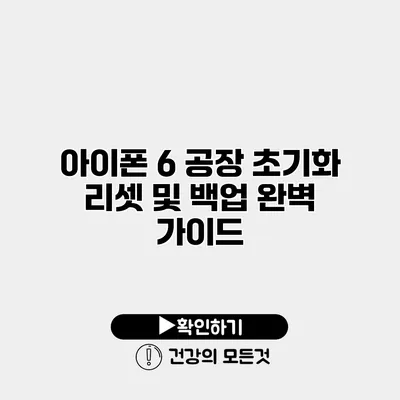아이폰 6를 사용할 때, 데이터가 느려지거나 문제가 발생할 경우 공장 초기화가 필요할 수 있어요. 하지만 공장 초기화를 하기에 앞서, 데이터 백업은 필수랍니다. 이번 포스트에서는 아이폰 6의 공장 초기화 방법과 데이터 백업 과정에 대해 자세히 알아보도록 할게요.
✅ 아이폰 6 초기화 방법을 지금 바로 알아보세요!
공장 초기화란?
공장 초기화는 스마트폰을 구입했을 때 상태로 되돌리는 과정이에요. 즉, 모든 데이터와 설정이 삭제되고, 아이폰이 처음 상태로 돌아가는 것을 의미하죠. 이 과정은 때때로 불필요한 파일이나 애플리케이션으로 인해 느려진 아이폰을 빠르게 만들 수 있는 좋은 방법이에요.
공장 초기화의 필요성
- 성능 개선: 사용하지 않는 앱이나 데이터로 인해 느려진 성능을 회복할 수 있어요.
- 문제 해결: 소프트웨어 관련 문제나 오류를 해결하는 데 효과적이에요.
- 판매나 양도 시 준비: 기기를 다른 사람에게 판매할 때, 개인 정보를 안전하게 삭제할 수 있죠.
✅ 다양한 클라우드 저장소를 비교하고 나에게 맞는 서비스는 무엇인지 알아보세요!
데이터 백업하는 방법
공장 초기화를 진행하기 전에 반드시 데이터를 백업해야 해요. 데이터를 잃어버리지 않기 위해 중요한 과정이에요.
아이클라우드를 통한 백업 방법
- 설정 앱 열기: 아이폰의 설정 앱을 열고, 상단에 있는 사용자 이름을 선택해요.
- 아이클라우드 선택:
아이클라우드를 선택하고iCloud 백업을 클릭해요. - 백업하기:
지금 백업하기를 클릭하면 백업이 시작돼요.
아이튠즈를 통한 백업 방법
- 아이튠즈 실행: 컴퓨터에서 아이튠즈를 실행해요.
- 아이폰 연결: USB 케이블로 아이폰을 컴퓨터에 연결해요.
- 백업 옵션 선택: 아이폰 아이콘을 클릭하고
백업옵션에서이 컴퓨터를 선택한 후지금 백업하기를 클릭해요.
백업 완료 후 확인하기
백업이 완료되면, 다음의 방법으로 확인할 수 있어요.
- 아이클라우드의 저장 공간에서 백업을 확인하거나,
- 아이튠즈에서 백업 파일의 날짜를 확인해요.
✅ 갤럭시 공장 초기화의 모든 과정을 쉽게 배워보세요.
아이폰 6 공장 초기화 방법
모든 데이터가 백업되었다면, 이제 공장 초기화를 진행해 볼게요.
설정에서 공장 초기화하는 방법
- 설정 앱 열기: 아이폰의 설정 앱을 열어요.
- 일반 선택:
일반을 선택한 후 스크롤을 내려재설정을 클릭해요. - 모든 콘텐츠 및 설정 지우기:
모든 콘텐츠 및 설정 지우기를 선택해요. - 확인: 아이폰이 나타나는 메시지에 따라 확인 절차를 진행해요.
제어 센터를 통한 초기화 방법
재부팅 후 제어 센터에 접근하여, 초기화를 진행할 수도 있어요. 그러기 위해서는 재부팅 시 전원 버튼과 홈 버튼을 동시에 눌러서 초기화할 수 있는 메뉴에 접근하세요.
초기화 후 재설정
초기화를 마치고 기기를 다시 설정하면서, 이전에 백업한 데이터를 복원할 수 있어요. 아래의 방법으로 진행해 보세요.
- 첫 화면에서
언어 선택,Wi-Fi 연결등 기본 설정을 진행해요. 앱 및 데이터화면에서iCloud 백업에서 복원또는아이튠즈 백업에서 복원을 선택해요.- 로그인 후 복원할 백업을 선택하면 모든 데이터가 복원됩니다.
결론
아이폰 6의 공장 초기화 및 데이터 백업은 사용자에게 필수적이에요. 초기화를 통해 성능을 개선하고, 백업을 통해 중요한 데이터를 안전하게 보호할 수 있어요. 이제 아이폰을 매끄럽고 안전하게 사용할 준비가 되었답니다. 지금 당장 공장 초기화를 고려해 보세요. 변화가 필요할 때, 가장 좋은 해결책일 수 있어요!
자주 묻는 질문 Q&A
Q1: 아이폰 6의 공장 초기화란 무엇인가요?
A1: 공장 초기화는 아이폰을 구입했을 때 상태로 되돌리는 과정으로, 모든 데이터와 설정이 삭제되며 성능 개선 및 문제 해결에 효과적이에요.
Q2: 아이폰 6의 데이터를 어떻게 백업하나요?
A2: 아이클라우드나 아이튠즈를 통해 데이터를 백업할 수 있으며, 아이클라우드는 설정 앱에서 백업을 선택하고, 아이튠즈는 컴퓨터에서 아이폰을 연결한 후 백업 옵션을 선택하면 됩니다.
Q3: 공장 초기화 후 데이터를 어떻게 복원하나요?
A3: 초기화 후 첫 화면에서 기본 설정을 완료한 후, 앱 및 데이터 화면에서 iCloud 백업 또는 아이튠즈 백업에서 복원을 선택하여 이전에 백업한 데이터를 복원할 수 있어요.